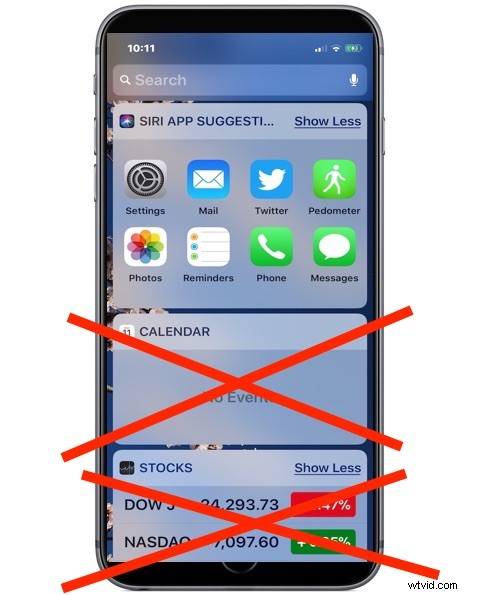
La schermata "Oggi" di iOS contiene molti widget per cose come meteo, notizie e titoli di tabloid, calendario, mappe, app suggerite, azioni, tra gli altri. Questa schermata "Oggi" è disponibile nella schermata più a sinistra ed è accessibile dalla schermata di blocco o dalla schermata Home di un iPhone o iPad scorrendo verso destra (a meno che tu non abbia disabilitato la schermata Oggi). Alcuni utenti potrebbero voler declutter i widget che vengono visualizzati in questa schermata Oggi a scorrimento del loro dispositivo iOS e rimuovere i widget che non sono applicabili o utili per loro. Forse non vuoi che il tuo calendario sia visibile nella schermata del widget, o forse non vuoi vedere i titoli dei tabloid mescolati con le notizie, o forse non vuoi azioni o app sullo schermo del widget, qualunque cosa tu decida è la tua scelta.
Questo articolo ti mostrerà come rimuovere i widget dalla schermata del widget Oggi di un iPhone o iPad.
Ricorda che se in precedenza hai disabilitato l'accesso alla schermata di visualizzazione Oggi dalla schermata di blocco di iOS, sarai in grado di modificare e rimuovere i widget solo avviando questo processo dalla schermata principale anziché dalla schermata di blocco.
Come rimuovere i widget dalla schermata "Oggi" di iPhone e iPad
Pronto a rimuovere alcuni dei widget dalla schermata del widget Oggi di iOS? Ecco come funziona il processo:
- Da iPhone o iPad, scorri verso destra dalla schermata di blocco (o dalla schermata iniziale) per accedere alla schermata del widget "Oggi"
- Scorri verso il basso fino alla parte inferiore della schermata Oggi, quindi tocca il pulsante "Modifica"
- Ora sei nella schermata "Aggiungi widget", dove puoi aggiungere o rimuovere widget dalla schermata Oggi di iOS
- Trova il widget che desideri rimuovere dall'elenco dei widget della schermata Oggi e tocca il pulsante meno rosso (-)
- Conferma di voler eliminare un widget toccando "Rimuovi"
- Ripeti con i widget aggiuntivi che desideri rimuovere dalla schermata Oggi a scorrimento
- Al termine, tocca il pulsante "Fine" per salvare le modifiche
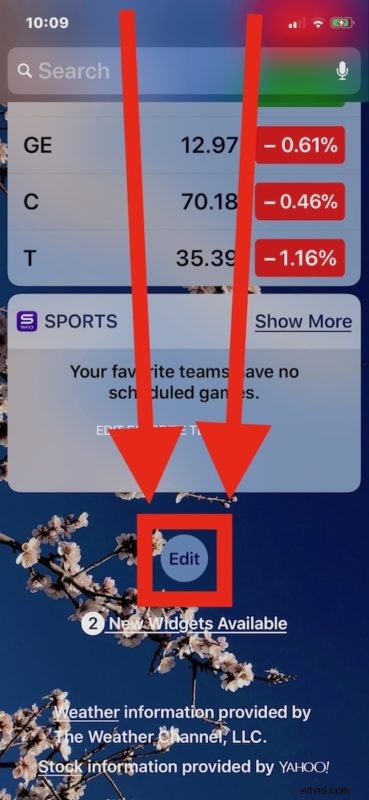
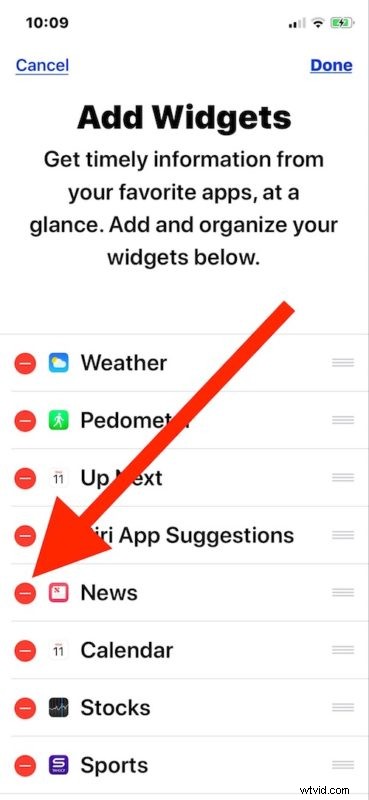
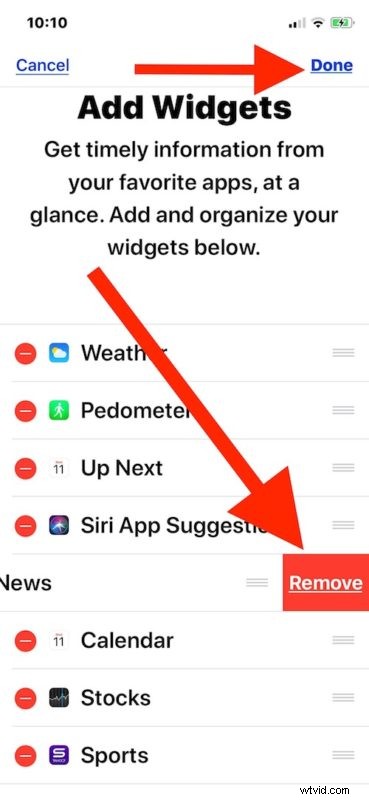
Ora, quando torni alla schermata del widget Oggi, i widget che hai rimosso non saranno più visibili. Questo processo è lo stesso su iPhone e iPad.
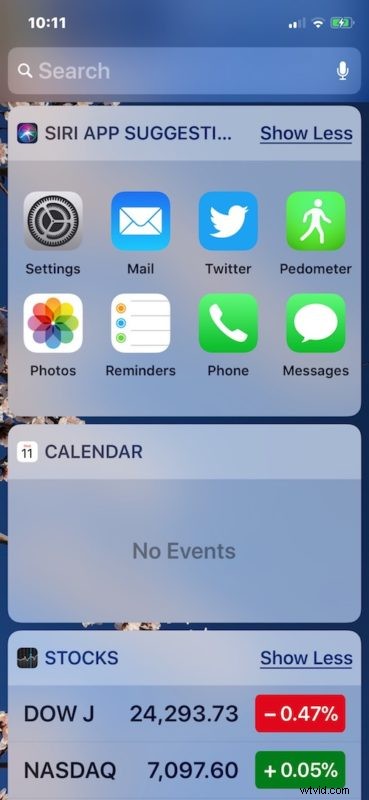
Puoi anche rimuovere tutti i widget dalla schermata del widget di iOS Today, se lo desideri, ma l'accesso a quel pannello del widget sarebbe abbastanza semplice e probabilmente sarebbe meglio disabilitarlo a quel punto.
Ci sono molti widget da regolare, rimuovere o aggiungere, basta sfogliare l'elenco e rimuovere quelli che non sono applicabili a te, e magari aggiungere quelli che lo sono. L'aggiunta di widget è solo questione di scorrere più in basso e toccare il pulsante verde (+) più nella schermata "Aggiungi widget" di iOS. Oppure puoi aggiungere widget usando 3D Touch su iPhone, ma è limitato a iPhone perché iPad non ha il supporto 3D Touch al momento.
Molte app di terze parti hanno anche widget, quindi più app aggiungi al tuo iPhone o iPad, più opzioni avrai per personalizzare lo schermo del widget.
Nota che questo vale solo per le versioni iOS moderne, che hanno la visualizzazione dello schermo del widget "Oggi". Questo è diverso dalle versioni iOS precedenti e di fascia media, in cui i widget facevano parte del Centro notifiche e da lì venivano personalizzati nelle versioni iOS precedenti:se stai ancora eseguendo una versione iOS precedente, queste sarebbero invece le istruzioni da seguire.
